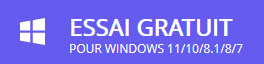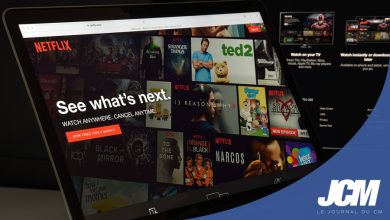La majorité des photos sont prises aujourd’hui avec nos smartphones, qu’il s’agisse d’iPhone ou de téléphones sous Android. Avec la qualité des objectifs qui s’améliorent sans cesse et les résolutions de plusieurs dizaines de mégapixels, on parvient à réaliser de très belles prises de vues.
De plus les fonctions caméra ne sont pas en reste avec la possibilité de réaliser des films en 4K de 30 à 60 images par seconde, et même jusqu’à 8K pour certains modèles récents de smartphone.
Quand on sait que la majorité des photos représentent des souvenirs auxquels les utilisateurs s’attachent, il n’est pas envisageable de les perdre. Cependant nul n’est à l’abri d’un accident ! Après avoir transféré ses photos sur un ordinateur, en vue de libérer de la place sur son téléphone, elles restent stockées pendant des années sur nos disques dur.
Et parfois c’est le drame ! voyons comment remédier à divers incidents qui peuvent survenir et récupérer des photos supprimées accidentellement; notamment via le logiciel EaseUS Data Recovery Wizard. disponible sur PC et Mac.
Les 3 causes fréquentes provoquant la perte de photos sur ordinateur
Les pertes de photos sur un ordinateur ne sont pas le fruit d’une seule suppression accidentelle, même si cette dernière demeure la plus courante. Plusieurs problèmes peuvent survenir dans la perte de vos photos et dans le but de s’en prémunir, voici les différentes causes et les conseils à suivre pour éviter le pire.
1. La suppression accidentelle
C’est donc la première cause sans aucun doute. On sélectionne certains fichiers, dossiers et on les supprime alors machinalement. A ce stade ils seront redirigés vers la corbeille de votre bureau, sauf dans certains cas, lorsque les fichiers sont notamment volumineux. Si vos photos ont été compressées dans un fichier Zip qui s’avérait lourd, il est possible que Windows l’efface directement sans possibilité de restauration depuis la corbeille.
Pour y remédier en partie, faites un clic droit sur votre corbeille et sélectionnez « Propriétés » tout en bas. Lorsque vous aurez la fenêtre ci-dessous qui apparaitra, sélectionnez le disque dur pour lequel vous souhaitez augmenter la mémoire tampon allouée à la corbeille, c’est-à-dire la valeur en dessous de laquelle vos photos ou fichiers pourront être récupérés via la restauration.
Indiquez une valeur correspondant à des Méga-octets et n’hésitez surtout pas à mettre une valeur élevée pour mieux vous protéger des accidents.
De plus pensez à cocher l’option « Afficher la confirmation de suppression », ce qui pourra vous faire réfléchir avant de valider pleinement une suppression.

2. Le transfert de photos via carte SD, disque dur ou clé USB
Si vous faites un transfert de photos depuis un support externe comme un disque dur, une carte SD ou encore une clé USB, il arrive souvent que des utilisateurs perdent des photos. La faute à une déconnexion du support sans passer par l’éjection. La majorité des supports externes, notamment en USB doivent être éjectés.
Après avoir réalisé votre transfert de photos, faites un clic droit sur le support externe utilisé, et sélectionnez au sein du menu, l’option « Ejecter ». Dans certains cas il est possible que le support ne s’éjecte pas, patientez alors quelques minutes, car le processus de transfert n’est peut-être pas achevé.
Ce type d’incident peut causer la perte irréversible de photos et on s’en aperçoit parfois trop tard car il n’y a pas forcément d’indicateur vous informant de ce problème. Cependant il est possible de réparer ces photos dans certains cas.
3. Le disque dur qui tombe en panne
Vous avez stocké toutes vos photos sur un disque dur interne ou externe, et celui-ci ne répond plus et ne donne plus signe de vie. Sachez qu’un disque dur n’est pas éternel et qu’il a une durée de vie avec néanmoins une garantie qui peut varier de 3 à 5 ans selon les constructeurs. Si vous êtes en période de garantie, passez alors par le fabricant s’il propose la récupération de données, plus que le remplacement du disque dur.
Le cas échéant, il vous faudra faire appel à un service service professionnel de récupération des données, qui démonteront votre disque dur pour en transférer le contenu. C’est un service qui peut couter très cher selon les prestataires. Pour éviter d’en arriver là, n’hésitez pas à dupliquer votre sauvegarde de photos et/ou à prendre un abonnement à un service de stockage en ligne (le tarif sera fonction de la quantité de données à stocker).
La récupération de photos supprimées sur ordinateur
Divers incidents peuvent ainsi être à l’origine d’une perte de photos sur un ordinateur, mais en grande partie pour chacun d’eux, il existe des solutions pour les récupérer. C’est notamment possible avec l’un des meilleurs logiciels qui va vous permettre de récupérer des données supprimées : le logiciel EaseUS Data Recovery Wizard Free.
Remarque : Vous pouvez filtrer les données à récupérer ; soit images dans le cadre de photos supprimées ou plus précisément l’extension si vous la connaissez comme .jpg .png .gif .bmp etc. Ainsi vous ne filtrerez que les fichiers sélectionnés et vous gagnerez du temps. Le cas échéant, analysez tout et filtrez ensuite.
Voici les différentes étapes à suivre pour récupérer ses photos supprimées.
Etape 1 : Sélectionnez un emplacement à analyser sur votre ordinateur ; disque dur, support externe etc. et cliquez ensuite sur le bouton « Analyser »
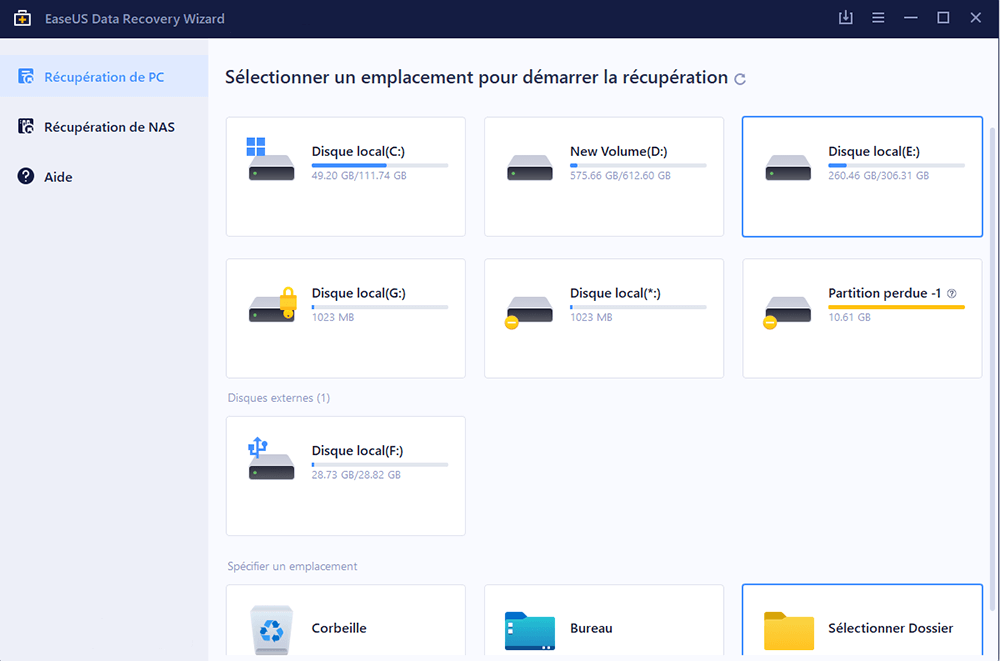
Etape 2 : Analysez toutes les différentes données perdues et patientez durant le processus. Vous aurez ensuite accès au dossier « Fichiers supprimés » ainsi que d’autres résultats suite à l’analyse.
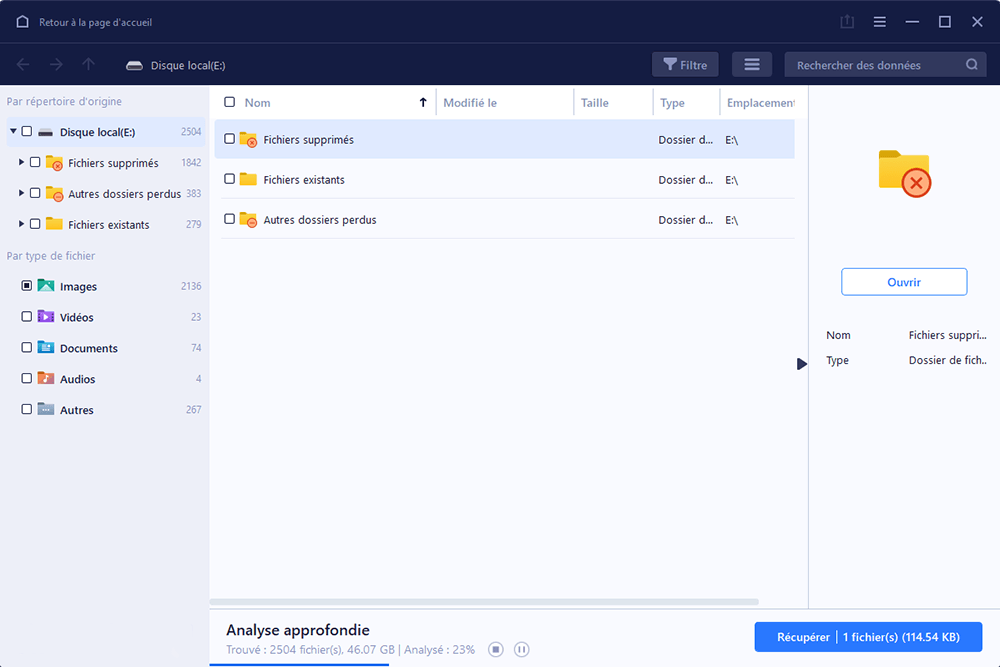
Etape 3 : Au sein des dossiers images incluant les différentes extensions, vous pourrez directement prévisualiser les images récupérées et ainsi les sélectionner en vue de leur restauration. Vous pouvez également faire une recherche par nom si vous renommez vos photos.
Une fois vos images sélectionnées cliquez sur le bouton « Récupérer » en bas à droite
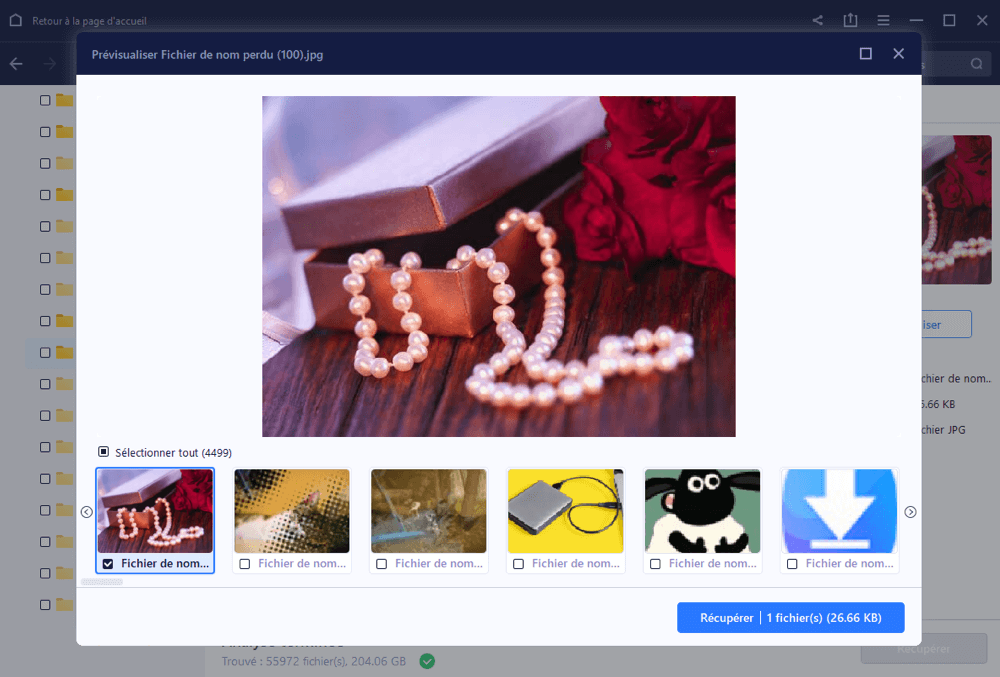
Restaurez ses photos depuis la corbeille Windows
Si vous avez supprimé vos photos accidentellement en les déplaçant vers la corbeille, vous pourrez aisément les récupérer si vous ne l’avez pas vidé entre-temps. Pour se faire, rien de plus simple :
- Double-cliquez sur la corbeille de votre bureau sous Windows,
- Dans la corbeille sélectionnez les photos à récupérer,
- Faites un clic droit avec votre souris et sélectionnez « Restaurer »
Les photos supprimées que vous souhaiterez récupérer depuis votre corbeille, seront ainsi restaurées à leur emplacement originel sur votre ordinateur.
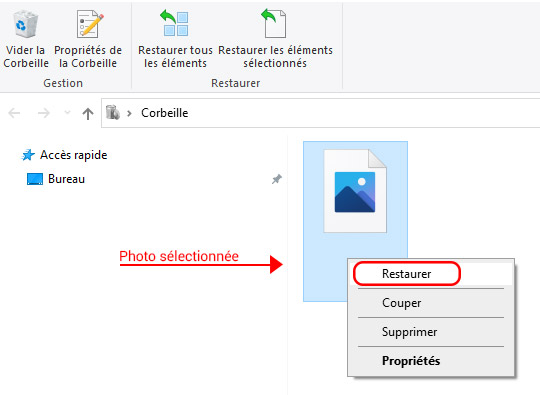
Faites la restauration d’une sauvegarde sous Windows
Une autre solution vous permettant de récupérer des photos perdues ou effacées, consiste à passer par la restauration d’un point de sauvegarde Windows. Si vous avez programmé des sauvegardes sous Windows, il est possible de les restaurer et ainsi de récupérer vos photos.
Accéder à l’onglet « Systèmes et sécurité » dans le panneau de configuration Windows et ensuite choisissez « Sauvegarder et restaurer (Windows X) »
Sous « Restaurer » vous accéderez à vos sauvegardes et il vous restera à choisir laquelle et à valider la restauration. Retrouvez ensuite vos photos à leur emplacement d’origine.
Remarque : Si vous n’avez pas assurer de sauvegarde au préalable, passez par la solution logicielle EaseUs Data Recovery Wizard. Sinon pour y remédier, revenez à l’emplacement des sauvegardes Windows où vous devriez avoir l’option suivante : « Configurer la sauvegarde » (voir ci-dessous). Sélectionnez l’option et configurez ainsi vos sauvegardes.
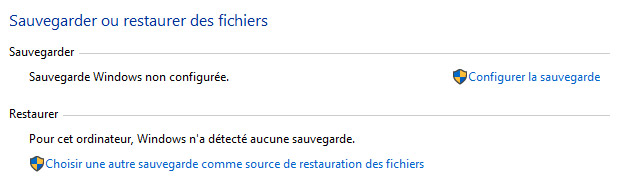
Tuto vidéo EaseUS Data Recovery Wizard
Si vous souhaitez suivre un guide en vidéo, voici un tuto qui vous guidera pas à pas dans la récupération de vos photos supprimées accidentellement (compatible Windows 10 et 11).
En conclusion
Voilà pour la récupération de vos photos supprimées. Un logiciel comme EaseUS Data Recovery Wizard vous permettre de récupérer facilement et rapidement vos photos dans la majorité des cas. Au-delà il sera peut-être nécessaire de faire appel à un expert, mais attention à la facture.
Enfin pensez à vous prémunir en appliquant les conseils énoncés précédemment.
_______________________
Merci de contacter l’éditeur pour toutes questions spécifiques, le Journal du CM ne pourra vous répondre.